win10怎么录制游戏?游戏主播需要了解
2023-10-27
更新时间:2023-10-27 10:38:58 作者:知道百科
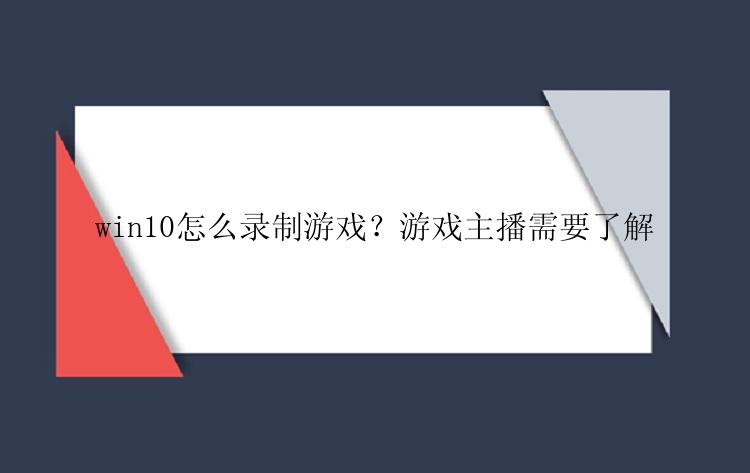
然而,当游戏主播并不是那么容易的,其中录制游戏视频是一项很重要的技能。如果主播进行游戏录制时使用的是Win10电脑,想要更流畅地录制游戏视频,应该怎么做呢?win10怎么录制游戏?在这里,您可以学习两种游戏录制方法。
方法1. Xbox Game Bar在Win10中录屏要借助的是Xbox Game Bar,是为录制Xbox上的游戏而生的。默认在玩游戏时电脑处于游戏模式下才能用。一些用户对win10系统的操作比较陌生,不清楚win10系统其实有自带的录屏功能,更不知道怎么打开。以下是详细的操作步骤:
1.屏幕左下角Win图标。
2.设置按钮,进入Win10设置界面。
3.点击游戏栏,按Win+G组合键,打开游戏栏。
4.勾选是,打开游戏录制界面。
5.点击开始按钮,就可以录制屏幕了。
6.录制时,游戏窗口的右上角将出现一个分时器,要停止录制窗口,请按 Win +G 再次提起游戏栏并单击红色停止按钮。
方法2.使用录屏助手win10怎么录制游戏?Win10自带的游戏录屏,很方便。但是存在一些问题,录制的屏幕进行了缩放,导致视频画质不清晰,另外的录制的声音可能会有杂音。如果对录屏的画质,声质有要求,建议使用专业的录制软件,例如录屏助手(EaseUS RecExperts)。使用此软件可以全屏或网络摄像头录制、抓取特定画面,还可以用麦克风记录系统和旁白声音,非常方便好使!
下面是如何使用此软件录制游戏视频的步骤:
录屏助手(EaseUS RecExperts)使用步骤:
步骤 1. 在计算机上启动录屏助手,选择「全屏」;
步骤 2. 为游戏录制选择合适的视频帧率;
注:视频帧率(Frame rate)是用于测量显示帧数的量度。所谓的测量单位为每秒显示帧数(Frames per Second,简:FPS)或“赫兹”(Hz)。高的帧率可以得到更流畅、更逼真的动画。一般来说30fps就是可以接受的,但是将性能提升至60fps则可以明显提升交互感和逼真感。步骤 3. 选择录制声音,可以根据不同需求选择系统声音、麦克风、麦克风和系统声音、不录声音。点击「选项」可以调整系统和麦克风的音量大小;
步骤 4. 点击「REC」,开始录制。
在游戏结束之后,用户可以录制并分享自己的精彩游戏瞬间。那么win10怎么录制游戏?以上两种录制方法希望能帮到您!